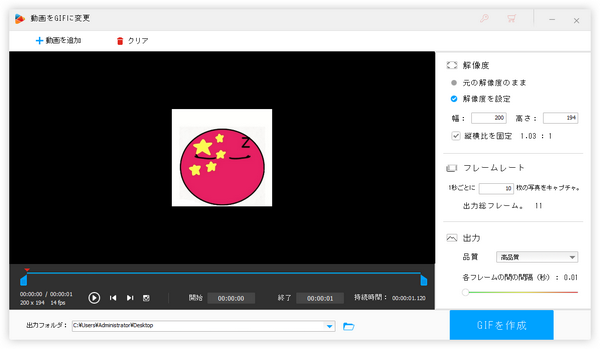
重いGIFは保存するのにより多くのスペースが消費されますし、SNSで送信するのにより多くの時間がかかります。そこで、重いGIFアニメを軽くするニーズが生まれます。
GIFの軽量化を実現するには主に二つの方法があります。一つは画質を維持しながらGIFのサイズ(解像度)を下げることです。もう一つは画像の圧縮率を高め、画質を犠牲にしてデータ量を削減することです。また、動画から作成した、フレーム数が多すぎるGIFから余計なフレームを削除することもGIFを軽くする効果的な方法です。
ここでは重いGIFを軽くすることができるツールを合わせて8つご紹介します。ぜひ、読んでみてください。
Windowsパソコンで重いGIFアニメを軽量化したいなら、WonderFox HD Video Converter Factory Proという多機能GIF処理ソフトは良い選択肢です。
GIF作成機能では連続の画像ファイルまたは動画を素材にして綺麗なGIFアニメを作成することができます。GIFの解像度や速度等を自由に調整できます。また、YouTube等から動画をダウンロードしてGIFに変換したり、パソコンの画面をキャプチャしてGIFに変換したりすることもサポートします。
GIF変換機能ではGIFアニメを読み込んで解像度やフレームレート(速度)、画質等を調整したり、GIFを静止画に分解したり、GIFをMP4等の動画に変換したりすることができます。また、フレーム数を減らすことで重いGIFを軽くするソリューションも提供しております。
GIF編集機能では結合や切り取り、回転、反転、クロップ等、GIFを動画のように編集できる他、GIFを分解してから静止画を処理することで、GIFの逆再生、GIFと静止画の合成、GIFと文字の合成、複数のGIFの合成なども可能です。
下記にてWonderFox HD Video Converter Factory Proを利用して重いGIFを軽量化する手順を説明します。ご興味あれば、この強力なソフトをインストールし、無料で使ってみてください。
ステップ1、GIFアニメをソフトにインポートする
ソフトを実行し、マウスを「GIF作成」の上に移動して「動画をGIFに変更」を開きます。
(「動画を追加」をクリックするのではなく、)GIFアニメをドラッグアンドドロップしてソフトにインポートします。
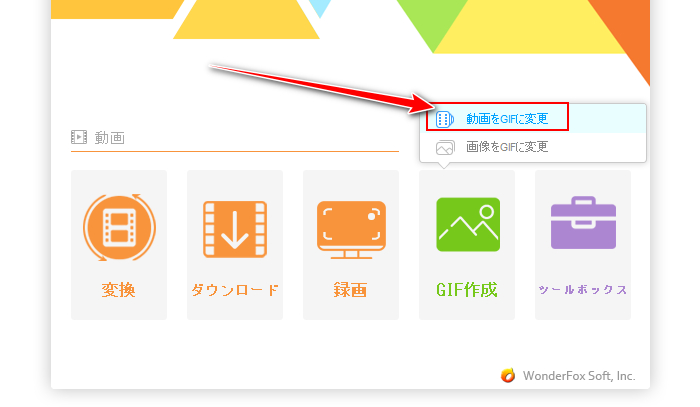
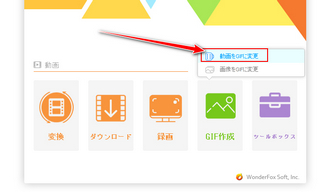
ステップ2、重いGIFを軽くする
◆「解像度」セクションで「解像度を設定」オプションにチェックを付け、元より低い解像度を設定することで画質を維持しながらGIFを軽くすることができます。
◆画面の左下にはGIF元のフレームレートが表示されており、右側で「フレームレート」をそれより低い値を設定することでGIFのフレーム数を減らすことができます。
◆「品質」を低品質に設定することで画質を犠牲にしてGIFの軽量化ができます。
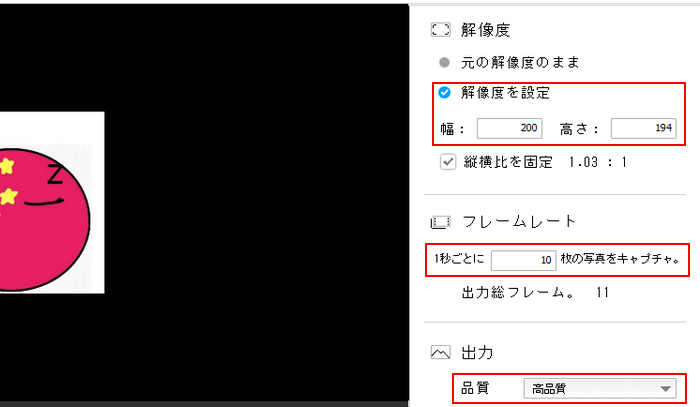
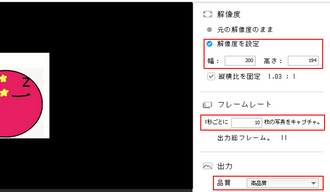
ステップ3、新しいGIFを書き出す
画面下中央の「▼」アイコンをクリックして出力先を設定します。
最後に「変換」ボタンをクリックし、軽くしたGIFアニメを書き出します。
あわせて読みたい:GIFスピード変更、GIF解像度変更、GIFフレームレート変更
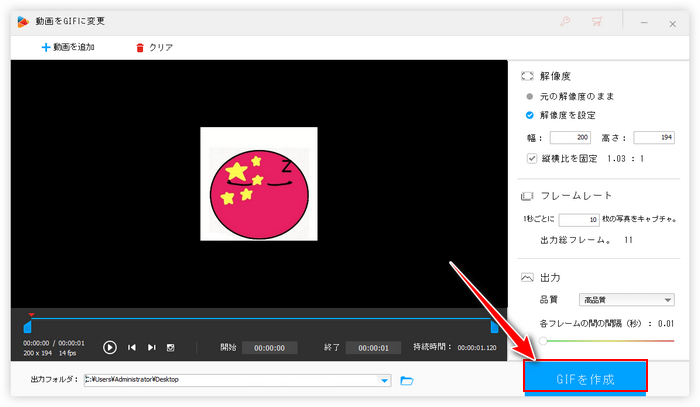
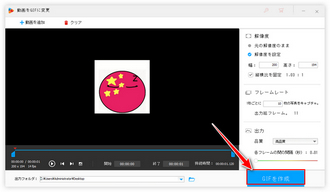
iLoveIMGはオンラインでGIFを軽量化できるサイトです。GIFアニメだけでなく、普通のGIF画像を軽くすることもできます。そして複数のファイルを一括で処理できます。圧縮処理は自動的に行われ、圧縮率を制御することができません。
また、GIFだけでなく、PNGやJPG等、他の各種の画像ファイルの圧縮、サイズ変更、切り抜き、形式変換などにも対応しています。
iLoveIMGで重いGIFを軽くする方法
①公式ページにアクセスします。
②「画像を選択」ボタンをクリックしてGIFファイルを選択し、アップロードします。
③画面右下にある「画像の圧縮」ボタンをクリックすれば、GIFの軽量化が自動的に行われます。その後、新しいファイルは自動的にパソコンに保存されます。
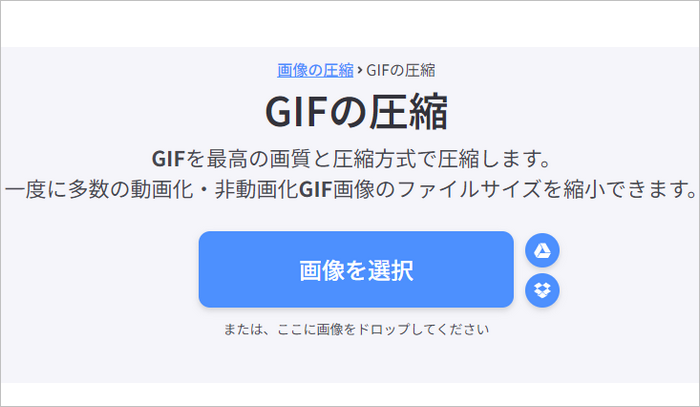
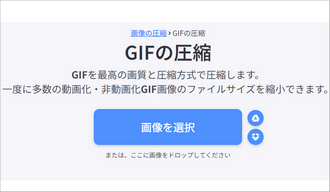
このサイトは下記4つのGIF軽量化ソリューションを提供しています。
◆圧縮率を調整する
◆余計なフレームを削除する
◆色の数を減らす
◆透明度を最適化する
なかなか強力なツールですが、処理のスピードがやや遅いです。また、ページ上には沢山の広告が掲載されており、利用の際には注意が必要です。
FreeConvertで重いGIFを軽くする方法
①公式ページにアクセスします。
②「ファイルを選択」ボタンをクリックして軽くしたいGIFを選択してアップロードします。
③歯車のアイコンをクリックして軽量化の方法を選択します。
④「GIFを圧縮する」ボタンをクリックします。
⑤処理が終わったら、「ダウンロード」ボタンをクリックし、新しいGIFを保存します。
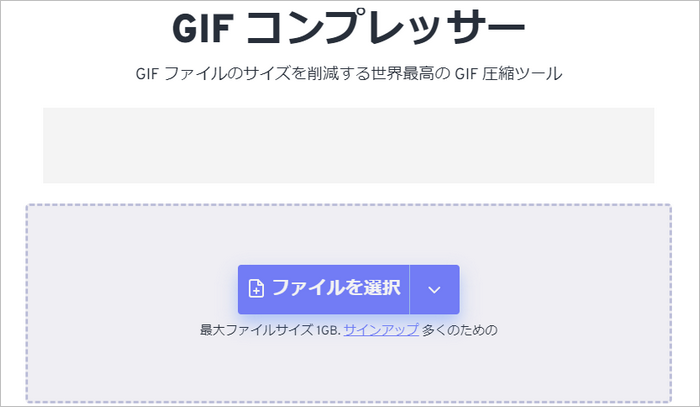
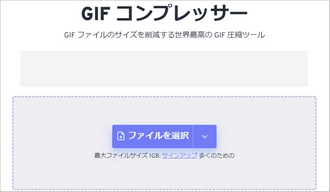
このサイトは解像度を下げることでGIFアニメの軽量化ができます。縮小率は10%から90%をサポートしています。ただし、縮小後のGIFの画面がトリミングされる場合があります。
GIF軽量化の他、このサイトを使って連続画像を素材としてGIFを作成することもできます。また、GIFアニメを静止画に分解してから再合成することで、GIFの点滅時間(速度)を変更したり、余計なフレームを削除したりできます。
バナー工房で重いGIFを軽くする方法
①公式ページにアクセスします。
②「画像選択」ボタンをクリックしてGIFアニメを選択し、アップロードします。
③「縦横幅の縮小率」ドロップダウンリストから縮小率を選択します。この値が大きいほど、出力のGIFのサイズが小さくなります。
④「GIFアニメのサイズを縮小」ボタンをクリックし、オンラインでGIFアニメを軽量化します。
⑤「保存」ボタンをクリックし、新しいGIFをパソコンに保存します。
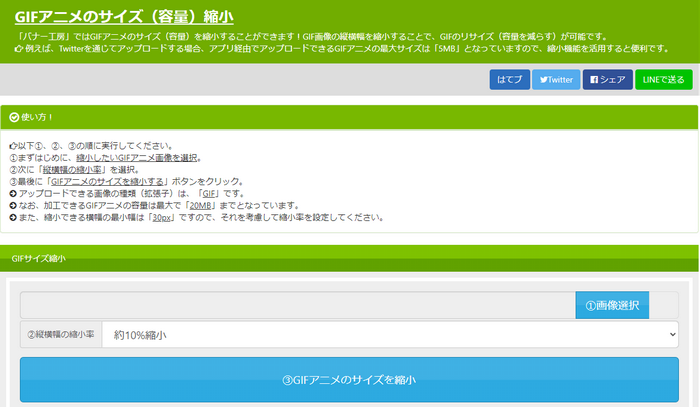
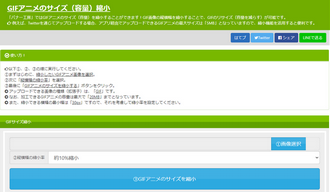
GIFアニメをこのサイトにアップロードするだけで自動的に軽量化が行われます。パソコンにあるGIFファイルだけでなく、GIFのURLを入力して軽量化を行い、ファイルを保存することもできます。また、軽くしたGIFアニメをAPNGまたはWEBP、DICOM、PSDファイルに変換して保存することも可能です。
軽量化の他、透かしやサイズ変更、マージ、背景削除等の画像編集ツールも利用できます。
aspose.appで重いGIFを軽くする方法
①公式ページにアクセスします。
②画面中央にある白いエリアをクリックしてパソコンにあるGIFファイルを選択してアップロードするか、「URLを入力」をクリックしてGIFアニメのURLを入力します。その後、GIFを軽くする処理が自動的に行われます。
③「ダウンロード」ボタンをクリックし、新しいGIFをパソコンに保存します。
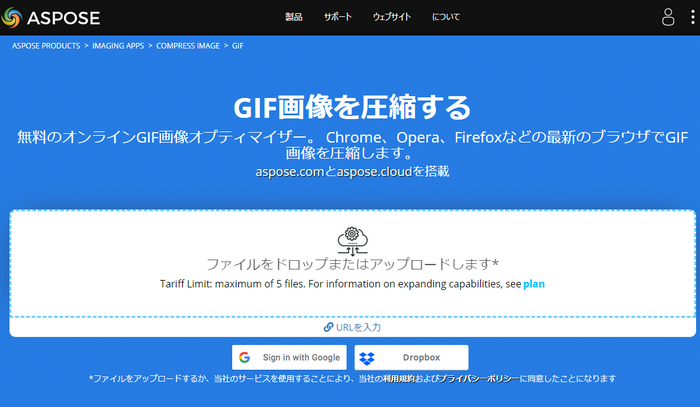
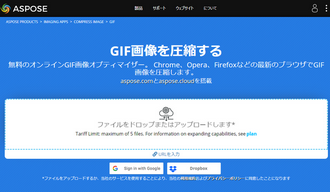
このサイトを使ってGIFアニメの解像度を変更したり圧縮率を調整したりすることで重いGIFを軽くすることができます。しかも、直接ページ上で出力のプレビューとファイルサイズを確認でき、とても便利です。
サイズ変更の他、動きを維持しながらGIFアニメの画面をトリミングしたり、GIFを回転・反転させたり、GIFをピクセル化したり、白黒にしたりすることも可能です。
ResizePixelで重いGIFを軽くする方法
①公式ページにアクセスします。
②出力の解像度を設定し、「サイズを変更」ボタンをクリックします。もしくは「圧縮」タブに移動して品質を維持しながら自動的にGIFを圧縮したり、GIFを指定のサイズに圧縮したりします。
③「ダウンロードへ移動」ボタンをクリックし、軽量化したGIFをダウンロードします。
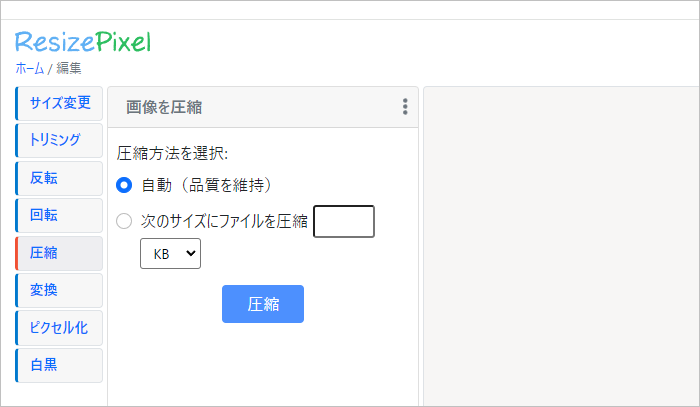
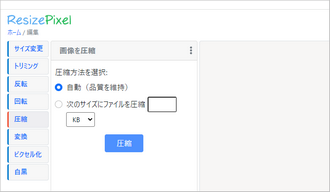
このサイトには多くのGIF処理ツールが集約されています。MP4やMOV、MKV、JPG、PNG等の動画/画像ファイルをGIFに変換したり逆変換したりできるほか、高品質を維持しながら重いGIFを軽量化することもできます。ファイルをアップロードするだけで、自動的に処理が行われます。
GIF Kitで重いGIFを軽くする方法
①公式ページにアクセスします。
②「ファイルのアップロード」ボタンをクリックしてGIFを選択してアップロードすれば、自動的に軽量化処理が始まります。
③「一括ダウンロード」ボタンをクリックし、軽くしたGIFをパソコンにダウンロードします。
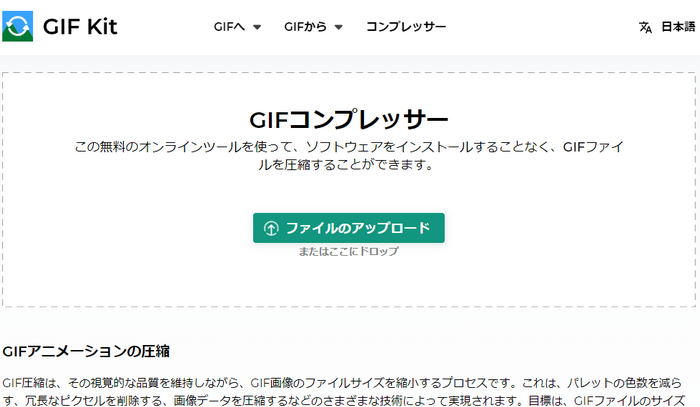
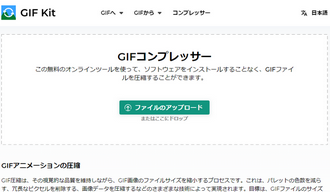
オンラインでMP4、MOV、MP3、PDF、PNG、JPG、JPEG、GIF等各形式のファイルを自動的に軽量化できるサービスです。余計な操作をする必要がなく、ファイルをアップロードするだけで自動的にそれを圧縮できます。
YOUCOMPRESSで重いGIFを軽くする方法
①公式ページにアクセスします。
②「ファイルを選択」ボタンをクリックしてパソコンからGIFファイルを選択します。
③「ファイルをアップロードして圧縮」ボタンをクリックし、GIFを軽量化します。
④「ダウンロード」をクリックして新しいGIFをパソコンに保存します。
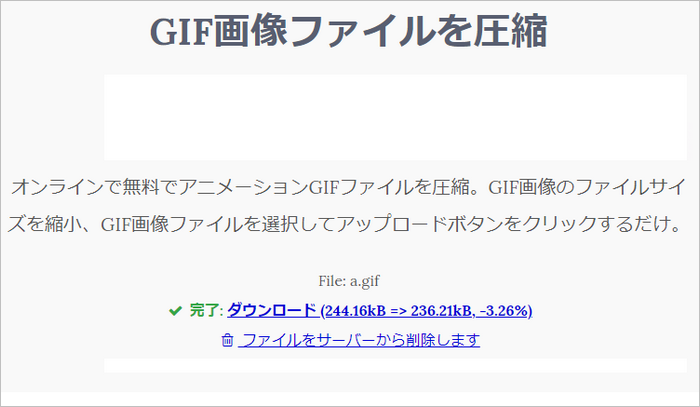
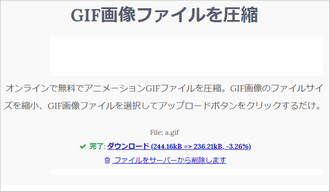
この文章では重いGIFアニメを軽くすることができるツールをあわせて8つ紹介させて頂きました。お役に立てたらと思います。
サイトはインストールする必要がなく、直接GIFを軽量化できますが、沢山の広告が掲載されており、利用の際に注意が必要です。
WonderFox HD Video Converter Factory Proではオフラインで高品質を維持しながら重いGIFを軽くすることができるだけでなく、GIFの作成と変換、再編集などにも対応します。ご興味あれば、下のボタンをクリックしてこの素晴らしいソフトをインストールし、無料で使ってみてください。
利用規約 | プライバシーポリシー | ライセンスポリシー | Copyright © 2009-2025 WonderFox Soft, Inc. All Rights Reserved.